Win10系统下运用蓝牙完成电脑与手机文件互传的方
随着电脑硬件和软件的不断升级,微软的Windows也在不断升级,从架构的16位、16+32位混合版(Windows9x)、32位再到64位, 系统版本从最初的Windows 1.0 到大家熟知的Windows 95、Windows 98、Windows ME、Windows 2000、Windows 2003、Windows XP、Windows Vista、Windows 7、Windows 8、Windows 8.1、Windows 10 和 Windows Server服务器企业级操作系统,不断持续更新,微软一直在致力于Windows操作系统的开发和完善。现在最新的正式版本是Windows 10。
在使用Win10系统时,有些用户喜欢用蓝牙功能传文件,最方便就是打开电脑,使用蓝牙功能在两部手机之间互传文件。居然手机与电脑之间可以通过蓝牙实现文件互传,那么如何设置呢?现在就随小编一起看看本文介绍的Win10系统下使用蓝牙实现电脑与手机文件互传的方法。
具体方法如下:
1、在电脑的右下角打开操作中心,然后打开蓝牙,蓝牙的标识变为绿色证明已经打开。
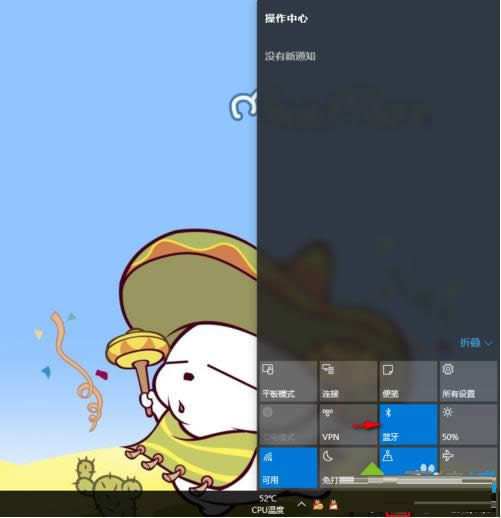
2、在右下角的缩略图中找到蓝牙的标识,然后右键,找到发送文件。
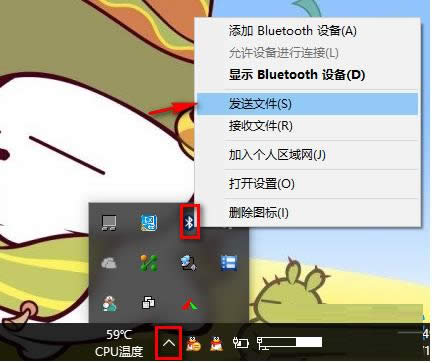
3、选择文件发送的目的地。打开自己手机的蓝牙,找到自己的设备,点下一步。

4、选择要发送的文件,点击浏览找到自己电脑上的文件,选中文件,点打开,然后下一步,手机就可以接受了。
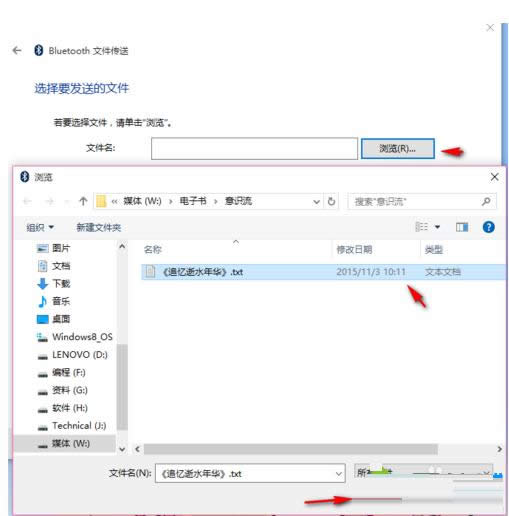
Win10下使用蓝牙实现电脑与手机文件互传的方法就介绍到这里了,更多有关系统问题尽在小鱼一键重装系统官网。
Microsoft Windows,是美国微软公司研发的一套操作系统,它问世于1985年,起初仅仅是Microsoft-DOS模拟环境,后续的系统版本由于微软不断的更新升级,不但易用,也慢慢的成为家家户户人们最喜爱的操作系统。